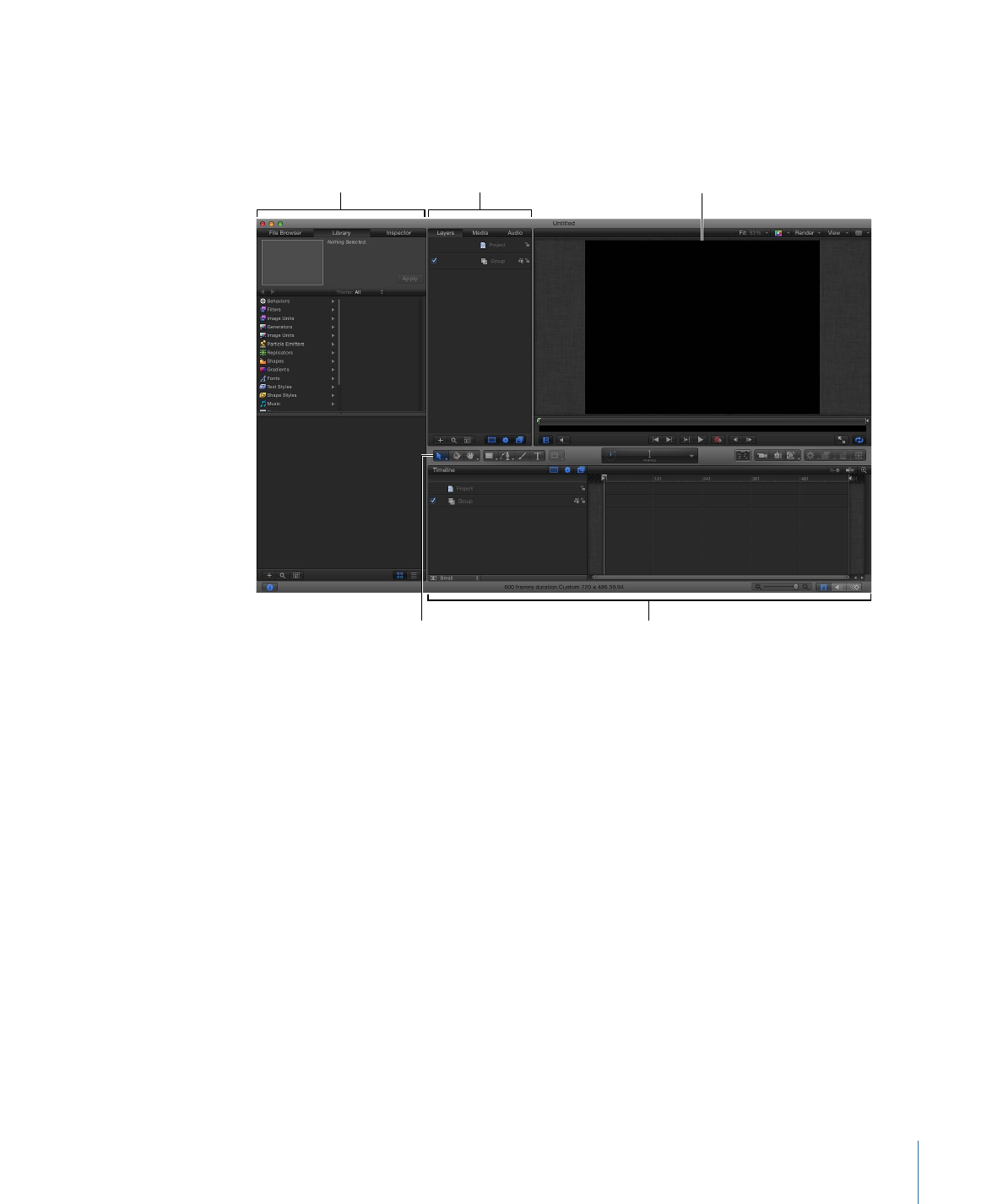
工作区概述
打开一个 Motion 项目时,其工作区将占满屏幕。其界面是单个项目窗口,带有可
显示或隐藏的专用区域。
Timing pane
Canvas
File Browser, Library,
and Inspector
Toolbar
Project pane
Motion 工作区包含下列主要组件:
• “文件浏览器”、“资源库”和“检查器”: Motion 工作区的左侧包含三个面板:“文件
浏览器”、“资源库”和“检查器”。点按此区域顶部的标签以显示各个面板。使用“文
件浏览器”来预览文件及将文件添加项目中。使用“资源库”来查找和应用 Motion
提供的效果、模板及其他内容。使用检查器来修改项目中的元素。有关更多信
息,请参阅
文件浏览器
、
资源库
和
检查器
。
• 工具栏: 工具栏(横跨在 Motion 工作区中央的水平灰色条)包含用于创建和编
辑项目中元素的工具和控制。工具栏左侧可让您访问用于创建和操纵文本、形
状、笔画和遮罩等对象的工具。工具栏的中间包含时序显示。工具栏右侧包含应
用光源、滤镜、行为、粒子系统和复制器等效果的按钮。有关更多信息,请参阅
工具栏
。
• 画布: “画布”位于 Motion 工作区的右上角,它是界面上的主要工作区域,您可
在其中查看和操纵元素,以及控制项目的回放。“画布”也包含状态栏和项目显示
选项。有关更多信息,请参阅
画布
。
21
第 2 章
Motion 界面
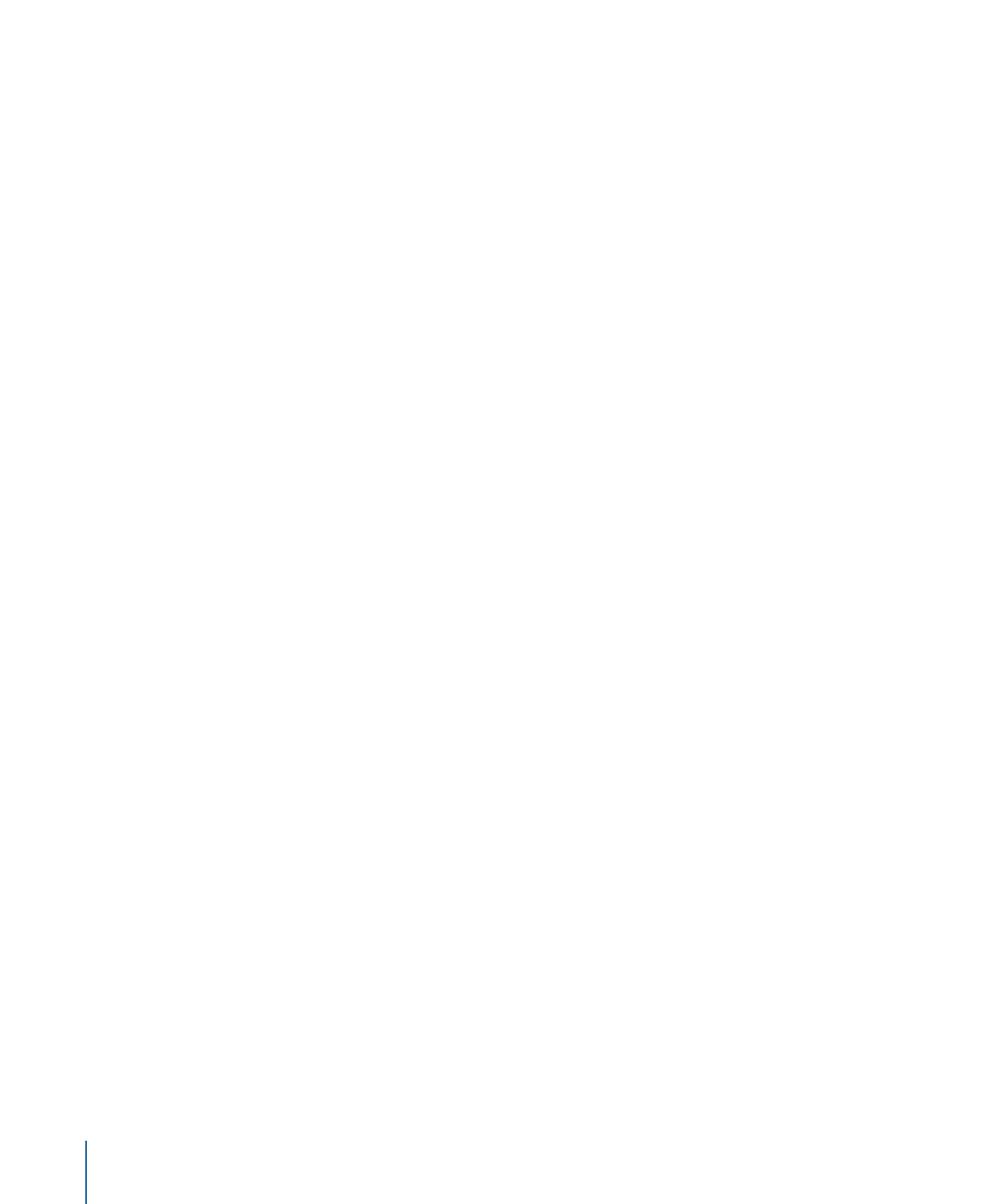
• 项目面板: “项目”面板位于“画布”的左侧,包含“层”、“媒体”和“音频”列表,用于
显示项目中的项目。点按此区域顶部的标签以显示各个列表。“层”列表显示合成
中使用的所有对象;“媒体”列表显示链接到项目的所有外部图像、片段和音频文
件;而“音频”列表显示项目中的所有音频轨道。可以隐藏“项目”面板,以使“画布”
工作区域最大化。有关更多信息,请参阅
项目面板
。
• 时序面板: “时序”面板位于工具栏下方,包含三个模块:时间线、“音频时间线”
和“关键帧编辑器”。各个模块可让您查看和操纵项目与时序相关的所有方面。可
以隐藏“时序”面板,以使“画布”工作区域最大化。有关更多信息,请参阅
时序面
板
。